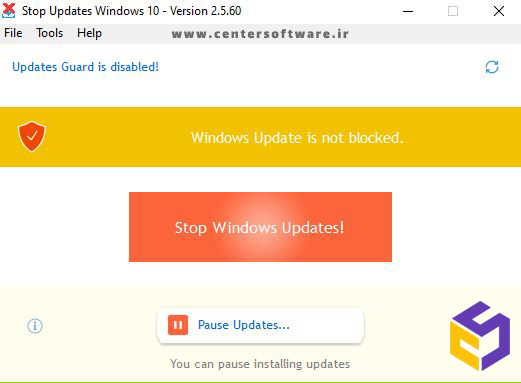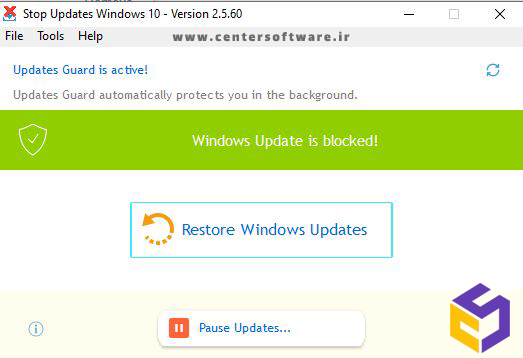بانک نرم افزار مرکزی
ارائه دهنده نرم افزار های اورجینال و نرم افزار های مهندسی و تخصصی و تعمیرات نرم افزار و سخت افزار در شیراز می باشدبانک نرم افزار مرکزی
ارائه دهنده نرم افزار های اورجینال و نرم افزار های مهندسی و تخصصی و تعمیرات نرم افزار و سخت افزار در شیراز می باشدغیر فعال کردن آپدیت ویندوز 11 و ویندوز 10 – آموزش تصویری
ساده ترین روش غیر فعال کردن آپدیت خودکار ویندوز 11
?How to Stop Automatic Updates on Windows 11
درپاسخ به این سؤال که ویندوز را آپدیت کنیم یا نه ؟ می توان گفت غیر فعال کردن آپدیت ویندوز 11 و ویندوز 10 برای جلوگیری از خطرات امنیتی و مشکلات ویندوز توصیه نمی شود، اما در بعضی موارد این کار ضروری است، مثلا مشغول دیدن ویدیوی مهمی به صورت آنلاین هستید و یا در حال انجام بازی به صورت آنلاین میباشید و یا باید فایل بسیار مهمی را دانلود کنید. ناگهان آپدیت ویندوز شروع میشود و سرعت و کیفیت اینترنت شما به شدت افت میکند و سرعت رایانه شما را کاهش می دهد! به خصوص اگر در حین نصب به روزرسانی در سیستم خود مشکلی دارید یا با مشکلات پایداری بعد از نصب به روزرسانی روبرو هستید.
Windows Update می تواند کار و لذت شما را از کار یا بازی کردن و … خراب کند. به خصوص در شرکت ها یا مکان هایی با تعداد بالای کامپیوتر که از سرویس های حجمی استفاده می کنند، این موضوع می تواند مشکل بزرگی باشد و هزینه های گزافی را به همراه داشته باشد. برای پاسخ به این سؤال که ویندوز را آپدیت کنیم یا نه ؟
پیشنهاد مطالعه : روش های غیر فعال کردن دائمی آپدیت ویندوز 10
غیر فعال کردن آپدیت ویندوز 11 و ویندوز 10 با نرم افزار StopUpdates10
با توجه به اینکه به صورت پیش فرض، گزینه ای در ویندوز 11 و 10 جهت غیر فعال کردن آپدیت خودکار تعبیه نشده، شما می بایست از راهکارهای جایگزین به این منظور استفاده کنید. روش های مختلفی برای اینکار وجود دارد که انجام برخی از انها برای کاربران دشوار خواهد بود.
این آموزش حاوی دستورالعمل های دقیق برای جلوگیری از دانلود و نصب خودکار آپدیت ویندوز 11 و 10 با استفاده از نرم افزار قدرتمند StopUpdates10 است که به ما کمک می کند تا کنترل بهروزرسانیهای ویندوز 11 و 10 را در دست بگیریم.
معرفی و دانلود نرم افزار StopUpdates10
برنامه بسیار کم حجم و ساده StopUpdates10 ،دارای رابط کاربری بسیار ساده ای است و شما تنها با کلیک روی گزینه Stop Windows Updates، می توانید جلوی غیر فعال کردن آپدیت ویندوز 11 و ویندوز 10 – آموزش تصویریر ویندوز 11 و ویندوز 10 را بگیرید. این برنامه فایل های سیستم شما را حذف نمی کند و مجوزهای کلیدهای رجیستری یا فایل های ویندوز را تغییر نمی دهد.
مزایا و امکانات نرم افزار StopUpdates10 :
- آپدیت ویندوز 11 و ویندوز 10 را متوقف می کند. ( Stop Updates) : از دانلود و نصب هر گونه به روز رسانی جلوگیری می کند.
- ارتقای اجباری را متوقف می کند.
- اعلان های مزاحم ارتقا را متوقف می کند.
- به روز رسانی ها را تنها با یک کلیک بازیابی کنید.
- آپدیت های خودکار به صورت موقت متوقف میکند.( Pause Updates) : آپدیت ویندوز 11 و ویندوز 10 را دانلود، اما نصب نمی کند.
- StopUpdates10 فایل ها را حذف نمی کند
- برنامه StopUpdates10 کم حجم و رایگان است
نحوه غیر فعال کردن آپدیت ویندوز 11 و ویندوز 10 با StopUpdates10
بعد از دانلود و نصب برنامه StopUpdates10 ، آن را اجرا کرده و در اوج سادگی بر روی دکمه Stop Windows Updates کلیک کنید، کار تمام است!
دقت داشته باشید ممکن است آنتی ویروس سیستم شما برنامه StopUpdates10 را مسدود کند، در این صورت باید فایل اجرایی آن را در لیست سفید آنتی ویروس قرار دهید. البته این مشکل تنها با محصولات Bitdefender مشاهده شده است.
StopUpdates10 بدافزار نیست اما از آنجایی که مانع از نصب خودکار آپدیتهای ویندوز 10 میشود، برخی آنتی ویروسها آن را رفتار مخرب تشخیص میدهند.
هر زمان که خواستید ویندوز 10 و 11 سیستم خود را آپدیت کنید، مجدداً StopUpdates10 را اجرا کرده و بر روی دکمه Restore Windows Updates کلیک کنید.
برنامه StopUpdates10 دارای دو حالت Hard Block و Soft Block برای غیر فعال کردن آپدیت ویندوز 11 و ویندوز10 است. حالت Hard Block کلیه آپدیت های ویندوز 10 را مسدود می کند اما حالت Soft Block ضمن بلاک کردن آپدیت های خود ویندوز 10، امکان آپدیت کردن Windows Defender و برنامه های دانلود شده از فروشگاه Windows Store را می دهد. همچنین شما از منوی Tools می توانید آنتی ویروس ویندوز دفندر را آپدیت کنید.
Updates Guard :
Updates Guard یک سرویس سیستمی است که در پس زمینه برنامه برای بستن آپدیت ویندوز 11 کار می کند. این قابلیت فعالیت سرویس به روز رسانی ویندوز را نظرسنجی می کند. اگر Updates Guard شروع (یا تغییر راه اندازی خودکار) سرویس Windows Update (Wuauserv”) را تشخیص دهد، گارد آن را غیرفعال می کند و مراقب است تا ویندوز 11 دریافت خودکار آپدیتها را فعال نکند. Updates Guard به طور خودکار شروع می شود. کمی از منابع سیستم را می گیرد.
نیازی نیست برنامه StopUpdates10 را باز نگه دارید. سیستم شما به طور خودکار توسط Updates Guard برای غیر فعال کردن آپدیت ویندوز 11 محافظت می شود.
منبع : https://centersoftware.ir/
بیشتر بخوانید :
برنامه System Restore چیست و چگونه مشکلات ویندوز را حل می کند ؟
نحوه عیب یابی و رفع خطاهای صفحه آبی ویندوز 10
ساده ترین روش های رفع ارور نحوه اکتیوسازی 10
آموزش کامل ریست کردن ویندوز 10 و تنظیم مجدد آن
آموزش تهیه نسخه پشتیبان یا بکاپ برای ویندوز 10 و بازگردانی آن